 Tutorial perisian
Tutorial perisian
 Perisian Pejabat
Perisian Pejabat
 Bagaimana untuk menambah kesan lampu sorot pada jadual pada DingTalk_Tutorial untuk menambah kesan lampu sorot pada jadual pada DingTalk
Bagaimana untuk menambah kesan lampu sorot pada jadual pada DingTalk_Tutorial untuk menambah kesan lampu sorot pada jadual pada DingTalk
Bagaimana untuk menambah kesan lampu sorot pada jadual pada DingTalk_Tutorial untuk menambah kesan lampu sorot pada jadual pada DingTalk
Adakah anda bimbang anda tidak boleh menambah kesan lampu sorot pada borang DingTalk? Editor PHP Zimo membawakan anda penyelesaian hari ini. Kesan lampu sorot boleh menyerlahkan sel tertentu dalam jadual, meningkatkan kebolehlihatan dan keupayaan penghantaran maklumatnya. Tidak sabar untuk belajar cara mencapai kesan ini? Teruskan membaca untuk tutorial terperinci di bawah untuk membuka kunci rahsia DingTalk Form Spotlight langkah demi langkah.
1 Pertama, klik Kerjasama untuk memasukkan dokumen.
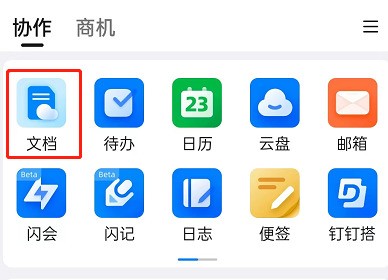
2. Kemudian pilih Jadual Baharu.
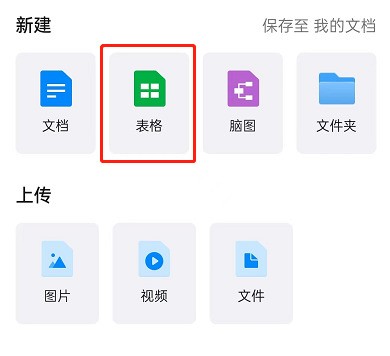
3. Kemudian buka borang dan klik pada paparan di sudut kanan bawah.
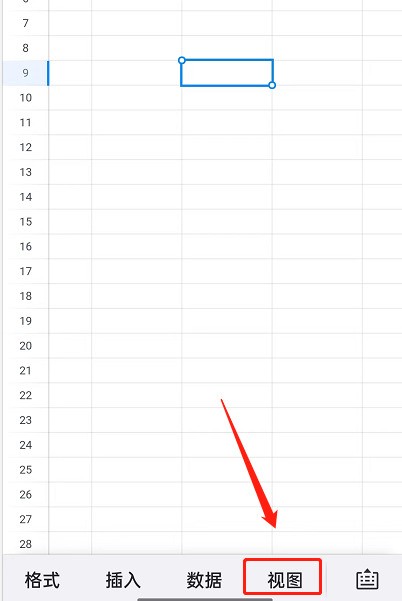
4 Akhir sekali, hidupkan suis di sebelah kanan lampu sorot.
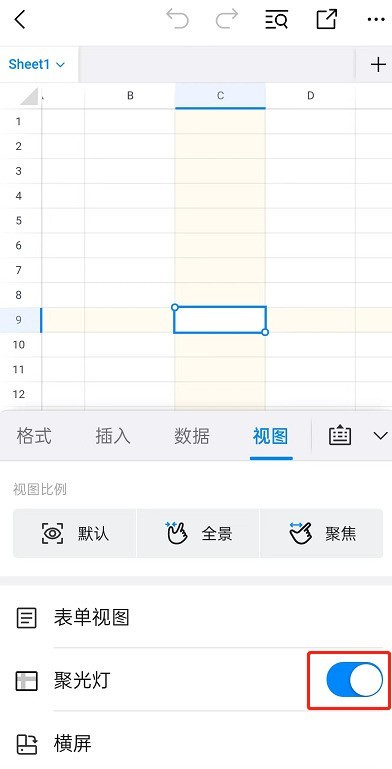
Atas ialah kandungan terperinci Bagaimana untuk menambah kesan lampu sorot pada jadual pada DingTalk_Tutorial untuk menambah kesan lampu sorot pada jadual pada DingTalk. Untuk maklumat lanjut, sila ikut artikel berkaitan lain di laman web China PHP!

Alat AI Hot

Undresser.AI Undress
Apl berkuasa AI untuk mencipta foto bogel yang realistik

AI Clothes Remover
Alat AI dalam talian untuk mengeluarkan pakaian daripada foto.

Undress AI Tool
Gambar buka pakaian secara percuma

Clothoff.io
Penyingkiran pakaian AI

AI Hentai Generator
Menjana ai hentai secara percuma.

Artikel Panas

Alat panas

Notepad++7.3.1
Editor kod yang mudah digunakan dan percuma

SublimeText3 versi Cina
Versi Cina, sangat mudah digunakan

Hantar Studio 13.0.1
Persekitaran pembangunan bersepadu PHP yang berkuasa

Dreamweaver CS6
Alat pembangunan web visual

SublimeText3 versi Mac
Perisian penyuntingan kod peringkat Tuhan (SublimeText3)

Topik panas
 1382
1382
 52
52
 Bagaimana untuk mengimbas kod QR untuk menyertai kumpulan di DingTalk
May 01, 2024 am 03:18 AM
Bagaimana untuk mengimbas kod QR untuk menyertai kumpulan di DingTalk
May 01, 2024 am 03:18 AM
Ia hanya mengambil lima langkah untuk menyertai kumpulan dengan mengimbas kod QR pada DingTalk: buka APP DingTalk, masukkan buku alamat, klik "Imbas", imbas kod QR kumpulan, dan akhirnya klik "Sertai".
 Bagaimana untuk menyertai kumpulan di DingTalk
May 01, 2024 am 03:09 AM
Bagaimana untuk menyertai kumpulan di DingTalk
May 01, 2024 am 03:09 AM
Terdapat banyak cara untuk menyertai kumpulan DingTalk: klik pada pautan untuk menyertai terus melalui pautan kumpulan dengan mengimbas kod QR dalam Apl DingTalk masukkan nombor kumpulan dalam kotak carian untuk menyertai; ; sertai organisasi Ditambah secara automatik selepas seni bina.
 Apakah yang perlu saya lakukan jika saya telah mendaftar DingTalk dan terlupa kata laluan saya?
May 01, 2024 am 02:51 AM
Apakah yang perlu saya lakukan jika saya telah mendaftar DingTalk dan terlupa kata laluan saya?
May 01, 2024 am 02:51 AM
Jika anda terlupa kata laluan DingTalk anda, anda boleh mendapatkannya melalui kaedah berikut: 1. Dapatkannya melalui nombor telefon bimbit anda 2. Dapatkannya melalui e-mel anda (memerlukan pengikatan 3. Hubungi perkhidmatan pelanggan DingTalk (maklumat yang berkaitan diperlukan untuk sahkan identiti anda).
 Di mana untuk menetapkan kehadiran dan julat jam masuk pada DingTalk_Pengenalan kepada kaedah menukar lokasi dan julat jam masuk pada DingTalk
Apr 29, 2024 pm 12:52 PM
Di mana untuk menetapkan kehadiran dan julat jam masuk pada DingTalk_Pengenalan kepada kaedah menukar lokasi dan julat jam masuk pada DingTalk
Apr 29, 2024 pm 12:52 PM
1. Buka DingTalk, klik Kehadiran dan Jam pada antara muka meja kerja. 2. Klik Tetapan di penjuru kanan sebelah bawah, pilih kumpulan kehadiran dan klik kaedah jam masuk. 3. Hidupkan daftar masuk lokasi. Selepas menambah lokasi, hanya tetapkan julat daftar masuk yang dibenarkan.
 Bagaimana untuk menetapkan latar belakang untuk persidangan video DingTalk_Senarai operasi untuk memaparkan latar belakang maya untuk persidangan video DingTalk
Apr 29, 2024 pm 02:20 PM
Bagaimana untuk menetapkan latar belakang untuk persidangan video DingTalk_Senarai operasi untuk memaparkan latar belakang maya untuk persidangan video DingTalk
Apr 29, 2024 pm 02:20 PM
1. Buka apl DingTalk, klik untuk menulis di bawah dan klik untuk menyertai mesyuarat. 2. Klik Lagi. 3. Pilih latar belakang maya. 4. Pilih imej latar belakang yang anda suka. 5. Anda dapat melihat bahawa skrin persidangan video anda telah berubah menjadi gambar ini, yang boleh menggantikan paparan secara langsung. Hanya klik Selesai.
 Bagaimana untuk berhenti dari syarikat asal di DingTalk
May 01, 2024 am 02:45 AM
Bagaimana untuk berhenti dari syarikat asal di DingTalk
May 01, 2024 am 02:45 AM
Langkah-langkah untuk keluar dari syarikat lama DingTalk adalah seperti berikut: Log masuk ke DingTalk, klik "Saya" > "Syarikat/Organisasi Saya" > Nama Syarikat > "Keluar dari Syarikat/Organisasi" selepas mengesahkan keluar, tunggu semakan pentadbir; semakan telah diluluskan, kumpulan dan fail DingTalk syarikat tidak lagi boleh diakses.
 Cara membuat dan meluluskan foto pada aplikasi DingTalk_Langkah teknikal untuk mencipta templat kelulusan untuk foto di DingTalk
Apr 29, 2024 pm 12:34 PM
Cara membuat dan meluluskan foto pada aplikasi DingTalk_Langkah teknikal untuk mencipta templat kelulusan untuk foto di DingTalk
Apr 29, 2024 pm 12:34 PM
1. Buka APP dan masukkan halaman [Kerja]. 2. Cari [OA Approval] dalam senarai permohonan dan klik untuk masuk. 3. Selepas memasukkan, klik [Settings] pada menu navigasi bawah. 4. Masukkan halaman tetapan dan klik item [Buat Borang Kelulusan]. 5. Masukkan halaman Cipta Borang Kelulusan, dan kemudian klik [Foto untuk Mencipta Kelulusan]. 6. Selepas masuk, klik [Agree Agreement and Shoot], hidupkan fungsi kamera telefon bimbit anda, letakkan borang rata dan cuba ambil gambar yang lebih jelas. 7. Selepas selesai, ia akan menunggu untuk pengecaman, dan medan borang baharu akan dibuat Klik [Edit] untuk membuat pelarasan manual. 8. Selepas pelarasan selesai, ia boleh dikeluarkan. Cadangan pelarasan yang lebih terperinci akan menjadi lebih mudah untuk dikendalikan pada komputer.
 Cara berkongsi skrin dalam persidangan video DingTalk pada komputer_Tutorial perkongsian skrin dalam persidangan video DingTalk
Apr 29, 2024 pm 01:50 PM
Cara berkongsi skrin dalam persidangan video DingTalk pada komputer_Tutorial perkongsian skrin dalam persidangan video DingTalk
Apr 29, 2024 pm 01:50 PM
1. Buka DingTalk pada komputer, pergi ke meja kerja, klik Persidangan Video, dan mulakan mesyuarat, seperti yang ditunjukkan dalam rajah di bawah: 2. Selepas memasuki antara muka mesyuarat persidangan video, klik tetingkap perkongsian, seperti yang ditunjukkan dalam rajah berikut : 3. Selepas mengklik tetingkap perkongsian, pilih Desktop, klik Kongsi, seperti gambar rajah di bawah: 4. Selepas klik, anda boleh melihat skrin komputer telah dikongsi, seperti gambar rajah di bawah: 5. Klik untuk tamat perkongsian, dan anda boleh kembali ke persidangan video, seperti yang ditunjukkan dalam rajah di bawah:



